유튜브 연령제한 설정 및 해제
- 정보
- 2021. 7. 13.
유튜브는 어른, 아이 상관없이 많이 이용을 합니다. 유튜브를 아이가 볼 때에는 미성년자에게 부적합한 동영상은 나오지 않게 연령제한 설정을 해두시는게 좋습니다.
그리고 유튜브를 아이가 볼때에는 연령제한 설정을 하고 난뒤에, 본인이 볼때에는 그대로 연령 제한이 설정 되어있다보니, 못 보는 콘텐츠가 있습니다. 이럴경우에는 다시 연령제한을 해제를 해야 그 콘텐츠를 시청할 수 있습니다. 연령제한은 모바일과 pc에서 다 가능합니다.
유튜브 연령제한 설정 및 해제 - 모바일


폰에서 유튜브앱 → 프로필 선택 → 설정 → 일반으로 가주세요.

일반에 와서, 밑으로 내리면 제한모드가 있습니다. 아이가 볼 때에는 제한 모드를 활성화를 하고, 아닐 때는 비활성화로 바꿔주시면 됩니다.
유튜브 연령제한 설정 및 해제 - PC
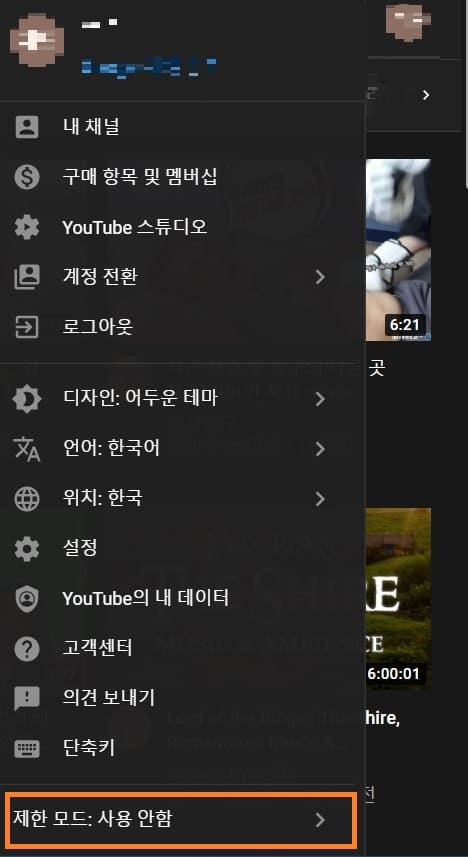
모바일에서 설정 또는 해제를 한 방법과 동일합니다. 유튜브 사이트로 가서, 계정 프로필 클릭해서, 맨 밑에 있는 제한모드를 클릭해주세요.

그럼 프로필 쪽에 작은 창이 하나 나오는데, 제한모드 활성화 또는 비활성화를 하면 됩니다.
마치며
유튜브 연령제한 설정 및 해제 방법이었습니다. 누가 유튜브를 보느냐에 따라서 제한모드를 활성화 또는 비활성화를 해주시면 됩니다. 그럼 도움이 되셨길 바라며, 마치겠습니다. 감사합니다.
추천글
유튜브 미리보기 끄기 방법 - 썸네일에서 재생 끄고 데이터 아끼자
유튜브 미리보기 끄기 방법 - 썸네일에서 재생 끄고 데이터 아끼자
폰에서 유튜브를 사용하는데, 아직 영상을 재생을 하지 않아도, 홈 화면에서 미리보기가 재생이 돼서, 어떤 영상인지 미리 알 수 있습니다. 하지만 미리보기가 재생되면, 영상을 재생하는 것과
deletion.tistory.com
유튜브 채널 차단 방법 (PC /모바일)
유튜뷰는 다양한 콘텐츠가 있어서, 원하는 정보과 재미를 얻는데, 알고리즘에 의해 내가 보기 싫은 영상이나, 혐오 영상들이 뜰 때가 있습니다. 이런 채널들은 더 이상 뜨지 않게 채널을 차단을
deletion.tistory.com
'정보' 카테고리의 다른 글
| 카드포인트 통합조회 - 조회하고 바로 현금화(계좌입금) 하자 (0) | 2021.07.15 |
|---|---|
| 폰 홈화면에 자주가는 사이트 바로가기 만들기 - 앱처럼 사용 (0) | 2021.07.14 |
| 갤럭시 통화 자동녹음 설정 방법 - 전화내용 기록하기 (0) | 2021.07.13 |
| 케이뱅크 예약이체 방법 및 예약이체 취소 (0) | 2021.07.12 |
| 한전 고객번호 조회 방법 (0) | 2021.07.12 |